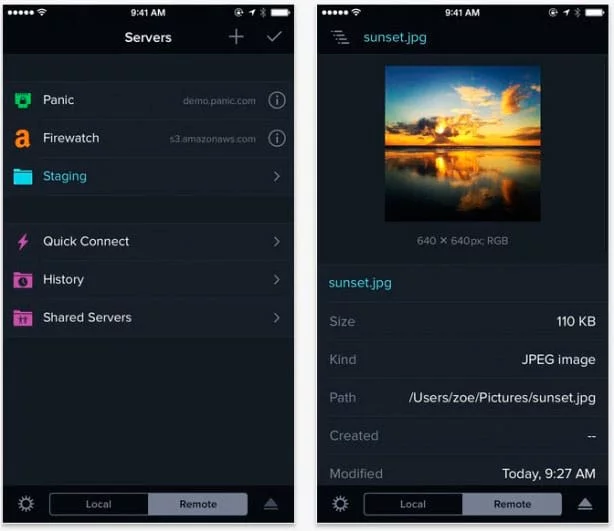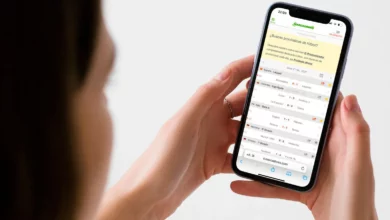كيف يمكنني زيادة حجم جهاز iPhone الخاص بي إلى الحد الأقصى؟ – تحسين الصوت الخاص بك

يعتبر iPhone بلا شك أحد أكثر الهواتف شهرة وشهرة في الآونة الأخيرة. يتغير الإصدار دائمًا وهو يجلب معه تعديلات ومستجدات تجعله دائمًا من بين الأماكن الأولى مع منافسيها . يمكن تنفيذ إجراءات مختلفة مثل طلب رحلة Uber مع iPhone والعديد من الأشياء الأخرى من حيث جودة الصوت لهذا الهاتف فهي جيدة جدًا.
ما يقدمه لنا iPhone من حيث الصوت هو الحرية الكاملة في الحصول على مستوى صوت جيد عند الحاجة إليه ، حتى لو كان المكان صاخبًا جدًا. هذا الحجم الأقصى هو الجودة التي تقدمها لنا Apple ويجب تهيئتها للتمتع الكامل بك. لديها سعة عالية حقًا ، في هذه المقالة سنبحث في كيفية الحصول على الحجم الإجمالي بنسبة 100٪.

كيف يمكنك زيادة الحجم الكلي لجهاز iPhone الخاص بك؟
الفكرة من هذا التكوين لجهاز iPhone هي أن تكون قادرًا على زيادة الحجم بشكل عام ، نظرًا لأن هذا يحتوي على بعض معايير ضبط الحجم التي تأتي من المصنع . ترتفع هذه الإعدادات إلى نقطة معينة ومن هناك لا تزيد مستوى الصوت أكثر من ذلك. قد يعمل هذا أحيانًا ضدك لأنه في الأماكن التي يوجد بها الكثير من الضوضاء قد لا يتم سماعها.
المكالمات والإخطارات ضرورية لأشياء لا حصر لها ولا يمكن إغفالها ، هذه حقيقة. يمكن تكوين وضبط الهاتف المحمول من خلال الأزرار المادية وشريط الأدوات وبواسطة Assistant Touch. يمكن أن يتأثر هذا الإعداد بناءً على مستوى شحن AirPods ، في حالة رغبتك في ضبط مستوى الصوت معهم.
مع أزرار مادية
أولاً ، يجب عليك التأكد من أن لديك مستوى الصوت إلى الحد الأقصى في جميع التطبيقات التي يمتلكها iPhone ، مثل حجم المكالمات والإشعارات والموسيقى وغيرها . هذا لضبط مستوى الصوت على المقياس لأن الشيء التالي سيكون إزالة حد الحجم.
للقيام بهذا الإجراء ، نحتاج إلى ملاءمة جميع الأجزاء معًا. أول شيء هو ضبط الحد الأقصى المعين مسبقًا على iPhone باستخدام الأزرار . هذا الحد هو منع حدوث إصابات للمستخدمين عند استخدام AirPods ، أي لن تتم إزالة الحد على حساب فرض تشغيل iPhone.

من شريط الأدوات
عندما تشتري iPhone من متجره الرسمي عبر الإنترنت أو من متجره الفعلي وليس مستعملًا ، يتم تعطيل الحد الأقصى لحجم الصوت. “حد الحجم” هو ميزة يتم تمكينها افتراضيًا ؛ لإجراء التغيير ، لكن يجب أن تذهب إلى “الإعدادات” ، ثم يجب أن يكون موجودًا داخل “الموسيقى” في هذا القسم ، يجب إلغاء تنشيط خيار “حد الصوت” عن طريق تعيين التحديد “لا”.
إذا كان ما ورد أعلاه لا يعطي التأثير الذي تريد تحقيقه ، لكن يجب أن تلمس “Volume Limit” وسيظهر مؤشر بخط أفقي ، انقله إلى اليمين . لكن سيؤدي ذلك إلى زيادة كل سعة الصوت التي يتمتع بها جهاز iPhone ، وسيتم إعادة تمكين خيار “حد الصوت” هذا عند توصيل سماعات الرأس مرة أخرى لمنع الإصابة.
على مساعد اللمس الخاص بك
باستخدام asstent Touch ، يمكنك إدخال خيارات التكوين والدخول إلى قسم “الموسيقى” ؛ في هذا ستكون موجودًا في خيار “Equalizer أو EQ” هنا يجب عليك اختيار خيار “Notte Fonda” الذي سيتيح لك الوصول إلى المعادلة الشخصية. يجعل هذا الخيار الصوت أكثر وضوحًا ويزيد مستوى الصوت بشكل ملحوظ.
في قسم المعادلة هذا ، يمكنك تجربة الخيارات المختلفة التي لديك. مع ملف قيد التشغيل النشط ؛ والذي سيمنحك تقديرًا لجميع الإعدادات ، وبالتالي اختر الإعداد الذي يناسبك أكثر.
ما الذي يجب عليك فعله لزيادة حجم إشعارات ومكالمات iPhone الخاصة بك؟
يمكن أيضًا تعديل الإخطارات والمكالمات بمعنى إجراء التعديلات بشكل صحيح. التعرف على الخصائص التقنية للموبايل . أنت تعلم بالفعل أن حجم الموسيقى لا يؤثر على المكالمات والإنذارات والإشعارات . لضبط حجم ملفات التعريف للإخطارات بشكل عام ، لكن يجب اتباع الخطوات التالية.
- اذهب للاعدادات.
- انتقل الآن إلى “الأصوات والاهتزازات”.
- حرك شريط الضبط من اليسار إلى اليمين لزيادة مستوى الصوت.
يمكنك أيضًا ضبط مستوى الصوت هذا عن طريق تشغيل مفتاح “الضبط بالأزرار”. في هذا يمكنك تكوين الأزرار التي يمكنك زيادة أو خفض مستوى صوت نغمة الإشعارات. لكن تحكم من جهتك في النغمة التي تريد تخصيصها لكل تطبيق محدد ، وبالتالي تكون قادرًا على الحصول على نغمة شخصية لكل من هذه النغمات.

ما هي أفضل التطبيقات التي يمكنك استخدامها لزيادة حجم جهاز iPhone الخاص بك؟
iPhone نفسه يجلب الحل معه. ولكن إذا كان مطلوبًا تنفيذه من خلال تطبيق ، فيمكنك الحصول عليه. من بين التطبيقات الأكثر شيوعًا ، يمكنك العثور على قائمة ستحقق بالتأكيد أقصى استفادة من الصوت المدمج لجهاز iPhone الخاص بك.
- FilmoraGO مع ميزات مثيرة للاهتمام
- سوف يتمكن Bass Boost من زيادة الصوت إلى 100٪
- تحقق تكنولوجيا Sonic Max Pro مخرجات صوتية قابلة للتعديل
- يحتوي المعادل على معادل بديهي للغاية